Korjaa tätä viestiä ei ladattu palvelinvirheestä iOS:ssä
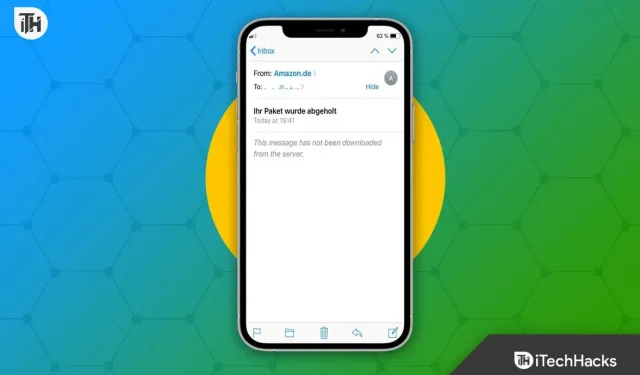
Jos tiedostoa ei ladattu ISO-kuvasta, näyttöön tulee viesti Tämä viesti ei ladattu palvelimelta . Siksi joko tiedostoa ei löytynyt tai se poistettiin tai siirrettiin palvelimelta. Voit ratkaista tämän ongelman lataamalla tiedoston uudelleen tai etsimällä tiedostoa toiselta palvelimelta. Mutta jos tätä ongelmaa ei esiinny palvelinpuolella, voit kokeilla alla mainitsemiamme korjauksia.
Sisältö:
- 1 Miksi saan ”Ei ladattu palvelimelta” -virheilmoituksen?
- 2 Korjaa tätä viestiä ei ladattu palvelinvirheestä iOS:ssä
- 2.1 Käynnistä iPhone tai iPad uudelleen
- 2.2 Ota käyttöön vaihtoehto ”Tallenna kopio palvelimelle”
- 2.3 Nollaa tai asenna sähköpostisovellus uudelleen
- 2.4 Ota vastaanotto käyttöön puhelimen asetuksista
- 2.5 Sähköpostitilin lisääminen/poistaminen uudelleen
- 2.6 Päivitä iOS
- 2.7 Käynnistä sähköpostisovellus uudelleen
- 2.8 Käynnistä reititin tai verkkokytkin uudelleen
- 2.9 Verkkoasetusten palauttaminen tehdasasetuksiin
- 2.10 Yhteenveto
Miksi saan ”Ei ladattu palvelimelta” -virheilmoituksen?
Tämä virhesanoma saattaa ilmestyä ladattaessa tiedostoa palvelimelta. Tämä voi johtua useista tekijöistä, mukaan lukien epävakaa Internet-yhteys, hidas tai ylikuormitettu palvelin tai virheellinen tiedoston URL-osoite. Voit ratkaista tämän ongelman tarkistamalla Internet-yhteytesi, lataamalla tiedoston toisesta paikasta tai varmistamalla, että tiedoston URL-osoite on oikea. Joten jos haluat tietää lisää tästä, muista lukea opas loppuun.
Korjaa tätä viestiä ei ladattu palvelinvirheestä iOS:ssä
Joten tässä on muutamia korjauksia, jotka auttavat sinua ratkaisemaan virheilmoituksen, kun lataat jotain Internetistä iOS-laitteeseen:
Käynnistä iPhone tai iPad uudelleen
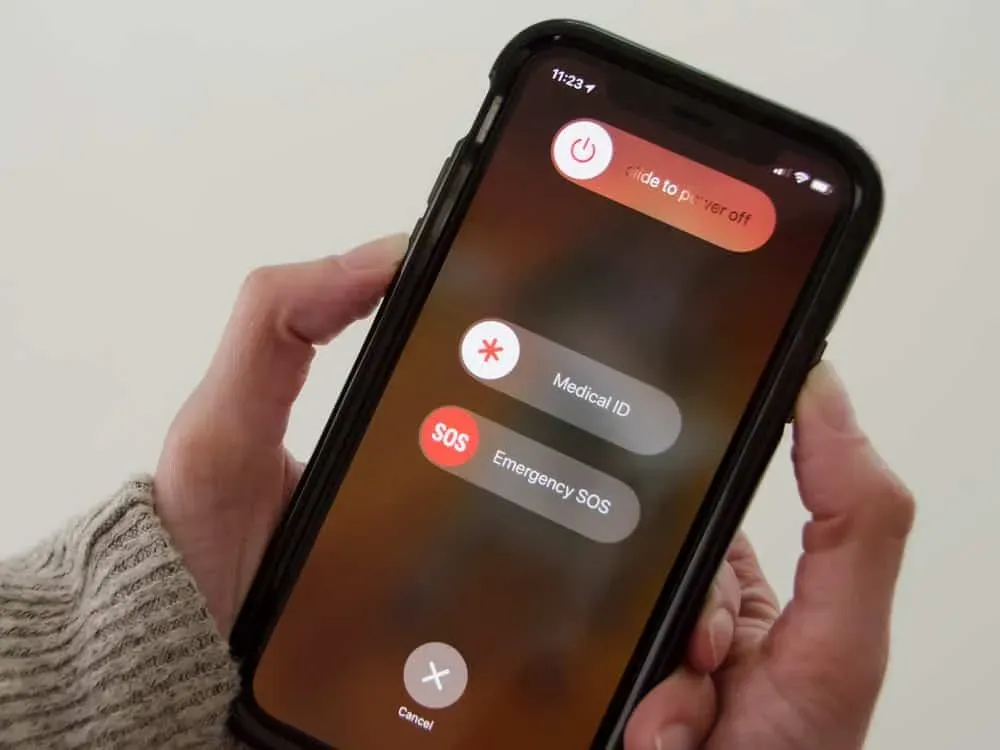
Yksi tehokkaimmista ja helpoimmista tavoista ratkaista teknisiä ongelmia on käynnistää laite uudelleen. Varmista myös, että olet yhteydessä verkkoon ja että sinulla on Internet-yhteys. Sinun pitäisi nyt nähdä ”Tätä viestiä ei ladattu palvelimelta” -viesti iPhonessa sen uudelleenkäynnistyksen jälkeen.
Ota käyttöön ”Tallenna kopio palvelimelle” -vaihtoehto.
Lähes jokaisessa sähköpostiohjelmassa on ominaisuus, jonka avulla käyttäjä voi poistaa kopion viestistä palvelimelta. Heti kun viestit vastaanotetaan, sähköpostiohjelma poistaa ne.
Sähköpostiviesti voidaan poistaa usealta laitteelta, jos se poistetaan puhelimen Poista-kansiosta tai tietokoneesi Poista-kansiosta. Tässä tapauksessa on mahdollista ratkaista ongelma ottamalla käyttöön mahdollisuus tallentaa viestistä kopio pilveen.
- Siirry Mail-sovelluksen Asetukset-välilehteen .
- Valitse Tilit-välilehdellä tili , jota asia koskee.
- Poista ”Lisäasetukset ” -välilehdeltä valinta ” Poista kopio palvelimelta kassan jälkeen ”.
- Joillakin laitteilla voi olla vaihtoehto, etteivät ne koskaan poista pilvestä tai jätä kopiota sinne.
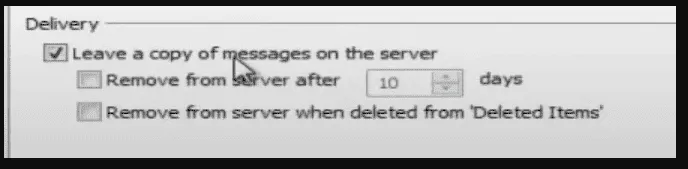
- Varmista sitten, että Mail Preferences -ikkuna on suljettu, ja käynnistä tietokone uudelleen.
- Valitse ”Tätä viestiä ei ladattu palvelimelta” -ruutu nähdäksesi, onko virheilmoitus ratkaistu.
Nollaa tai asenna sähköpostisovellus uudelleen
On raportoitu, että ladatun viestin ongelma ilmenee, jos sähköpostisovelluksen asennus tai kokoonpano on vioittunut. Jos ongelma jatkuu, yritä asentaa Mail-sovellus uudelleen.
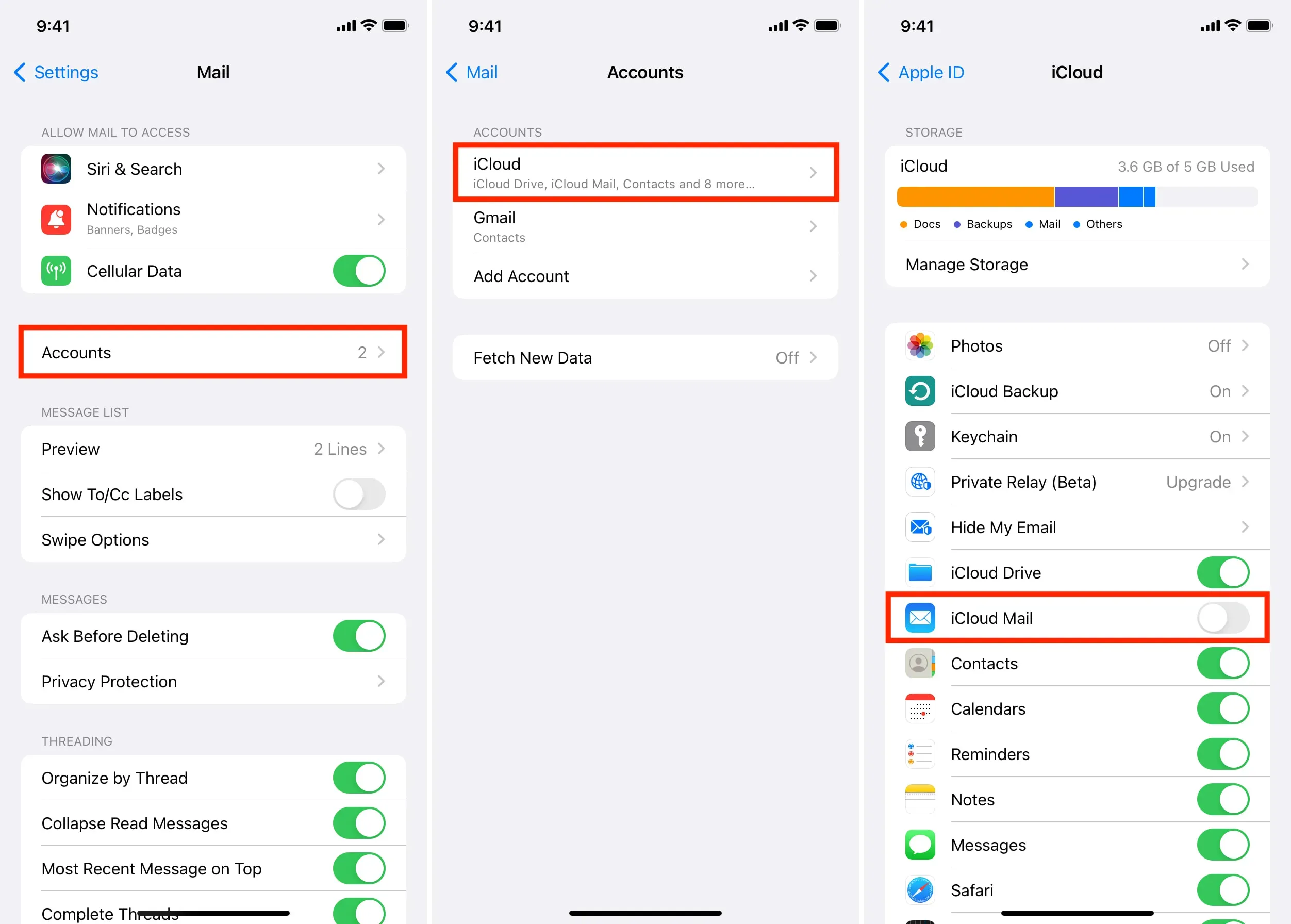
- Pidä Mail-sovellusta valikossa, kunnes ponnahdusvalikko tulee näkyviin.
- Valitse ponnahdusvalikosta Poista sovellus ja vahvista poisto.
- Käynnistä laitteesi uudelleen ja käy Apple App Storessa.
- Etsi Mail App Storesta, lataa ja asenna se.
- Sen jälkeen voit muokata Mail-sovellusta haluamallasi tavalla.
- Voit nyt tarkistaa, onko virheilmoitus korjattu tarkistamalla, ettei viestiä ole ladattu palvelimen virhesanomasta.
Ota vastaanotto käyttöön puhelimen asetuksista
Push and Fetch -menetelmissä sähköpostit toimitetaan käyttäjän laitteelle. Toisin kuin Fetch-menetelmä, joka vaatii asiakassovelluksen pyytämään toistuvasti uusia sähköposteja, asiakas ilmoittaa henkilölle uusista sähköposteista. iPhonessa Push-menetelmää käytetään oletuksena, mutta sähköpostipalvelimen vika voi estää sähköpostien toimittamisen laitteeseen. Ongelma kuuluu ”Tätä viestiä ei ladattu palvelimelta”, kun se tapahtuu.
- Valitse iPhonen Asetukset-valikosta Salasanat ja tilit .
- Hae uusia tietoja sammuttamalla Push-painike ja valitsemalla Hae uudet tiedot .
- Tämän jälkeen ota Hae käyttöön ja aseta se automaattiseksi, jos se ei ole jo käytössä. Joskus sinun on valittava ”Hae” klikattuasi tiliä, jota asia koskee.
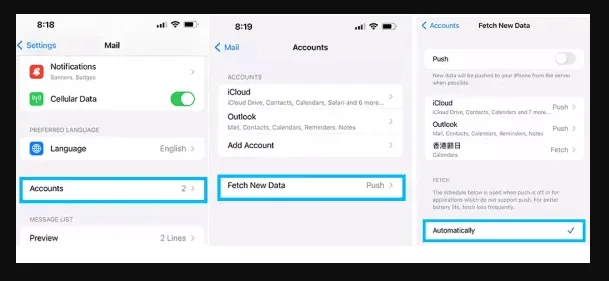
- Kun olet määrittänyt kaikki muut Push to Fetch -toiminnon näyttävät tilit, sinun on käynnistettävä iPhone uudelleen.
- Varmista, että virheilmoitus on korjattu valitsemalla ”Tätä viestiä ei ladattu palvelimelta” -ruutu.
Lisää/poista sähköpostitilisi uudelleen
Jos iPhonesi ei näytä viestiäsi palvelimelta, voit lisätä tai poistaa sähköpostitilisi uudelleen. Tämän jälkeen kestää muutaman minuutin, ennen kuin sähköpostisi alkaa latautua normaalisti.
Päivitä iOS
Saatat saada viestin ”Tätä viestiä ei ladattu palvelimelta”, jos iPhonesi iOS ei ole ajan tasalla. Puhelimesi iOS:n päivittäminen saattaa ratkaista ongelman, jos ongelma jatkuu.
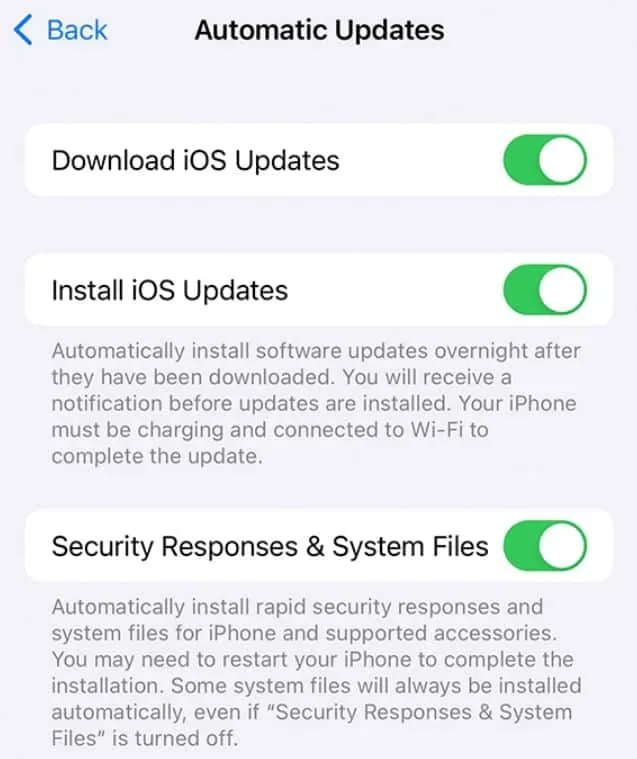
- Monet ongelmat voidaan välttää päivittämällä käyttöjärjestelmä säännöllisesti. Jos puhelimesi on toiminut epänormaalisti viime aikoina tai näet tämän virheilmoituksen, sinun tulee päivittää laiteohjelmisto.
- Tyypillisesti nämä ongelmat johtuvat yhteensopivuusongelmista, jotka voivat johtua yhteensopimattomuudesta sähköpostipalvelimemme kanssa.
- Aloita lataamalla puhelimesi jopa 50 % tai liittämällä se laturiin.
- Kun olet valmis, varmista, että olet yhteydessä luotettavaan verkkoon ja että Internet-yhteytesi on vakaa.
- Napsauta Asetukset-valikosta Yleiset .
- Tarkista, onko iOS-päivitys saatavilla, valitsemalla Ohjelmiston päivitys.
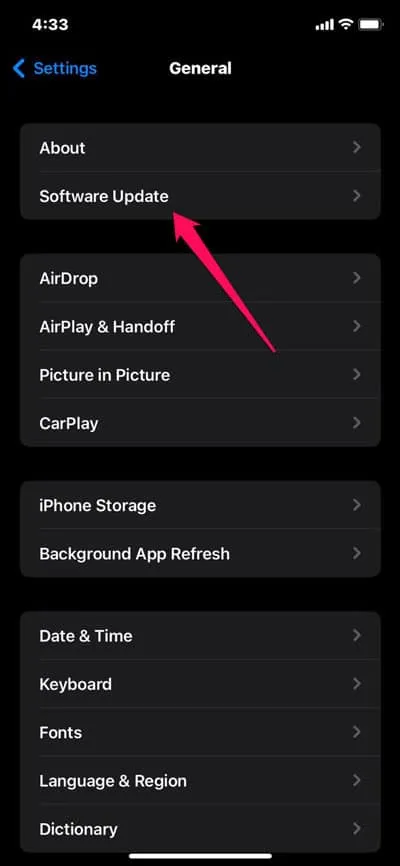
- Jos iPhone tai iPad tarvitsee päivityksen, löydät vaihtoehdon ladata ja asentaa päivitys. Aktivoi koskettamalla sitä.
- Kun päivitys on valmis, puhelin käynnistyy uudelleen. Tämä ratkaisee varmasti ongelman.
Käynnistä sähköpostisovellus uudelleen
Sähköpostiohjelmat ja palvelimet voivat kohdata lyhytaikaisen virheen, joka estää viestien lataamisen. Voit ratkaista tämän ongelman käynnistämällä Mail-sovelluksen uudelleen sen pakkosulkemisen jälkeen. Voit tarkistaa iPhone Mail -sovelluksesta ”Tätä viestiä ei ladattu palvelimelta” -virheen varalta.
- Sulje sähköpostisovellus ja puhdista käynnissä olevat sovellukset kotipainikkeella.
- Tämän jälkeen sinun tulee käynnistää Mail-sovellus uudelleen varmistaaksesi, että kaikki toimii oikein.
- Sinun on suljettava Mail-sovellus ja kytkettävä Wi-Fi pois päältä Asetukset-valikosta.
- Sinun on käynnistettävä puhelin uudelleen ja otettava mobiilidata käyttöön.
- Jos ongelma on ratkaistu, käynnistä Mail-sovellus nähdäksesi, onko ongelma ratkaistu. Tarkista sitten ongelma uudelleen.
Käynnistä reititin uudelleen tai vaihda verkkoa

Aina kun kohtaat pieniä ongelmia yhteyden muodostamisessa Wi-Fi-verkkoon, reitittimen uudelleenkäynnistäminen voi ratkaista pienet ongelmat. Jos tämä ei ole mahdollista, yritä muodostaa yhteys toiseen verkkoon. Voi myös olla hyödyllistä vaihtaa mobiilidataan Wi-Fi-yhteydellä ja katsoa, häviääkö ongelma.
Palauta verkkoasetukset tehdasasetuksiin
Jos mikään yllä olevista ratkaisuista ei auta, yritä nollata iPhonen tai iPadin verkkoasetukset. Jos Mail-sovellus ei pysty lataamaan viestejä, se voi johtua taustalla olevista verkko-ongelmista.
- Napauta Asetukset-sovelluksessa Yleiset > Siirrä tai nollaa iPhone > Palauta .
- Jos haluat nollata verkkoasetukset, sinun on annettava laitteesi salasana tai näyttöajan salasana.
- Vahvista napsauttamalla Palauta verkkoasetukset .
Halutessasi voit myös nollata kaikki iPhonen tai iPadin asetukset. Nämä ristiriidat voidaan ratkaista kuten muutkin postiin vaikuttavat ongelmat. Voit nollata kaikki asetukset napsauttamalla ” Palauta kaikki asetukset” yllä olevassa vaiheessa.
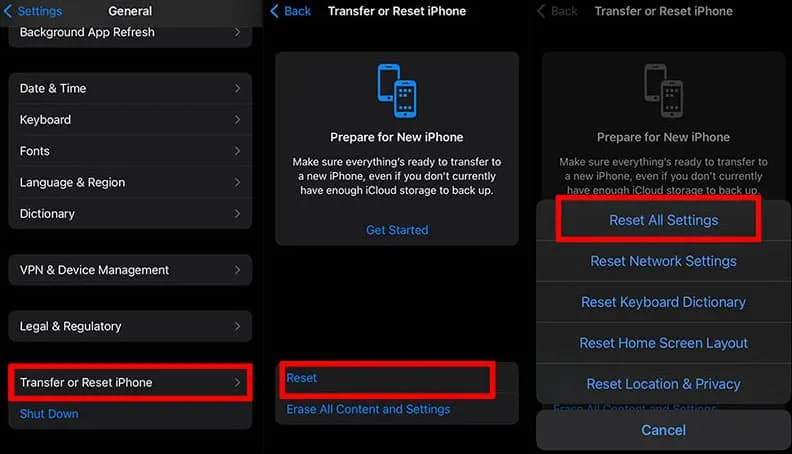
Kääri
Se voi olla päänsärkyä, jos iPhonesi sanoo jatkuvasti ”Tätä viestiä ei ladattu palvelimelta. Mutta nyt tiedät kuinka päästä eroon siitä. Joten näin voit helposti korjata tämän virheilmoituksen. Toivottavasti tästä oppaasta on ollut sinulle apua. Sillä välin saadaksesi lisätietoja, kommentoi alla ja kerro meille.



Vastaa